Windows7系统下玩星际争霸没声音要怎么办呢?
发布时间:2018-09-26 10:29:32 浏览数: 小编:yue
大家在windows7系统中玩星际争霸游戏时,总会遇到各样的问题,比如有windows7系统用户反映说玩星际争霸突然没声音了,这是怎么回事呢?遇到这样问题,我们要怎么解决呢?下面小编就给大家分享一下Windows7系统下玩星际争霸没声音的具体解决方法!
推荐:win7 64位专业版
1、一开始认为是系统原因等等,但是最后发现是游戏的声音被关闭了,可能是游戏平台的原因。我们进入游戏,然后按F10键或者鼠标点击Menu按钮进入游戏菜单,然后点击Options设置按钮;
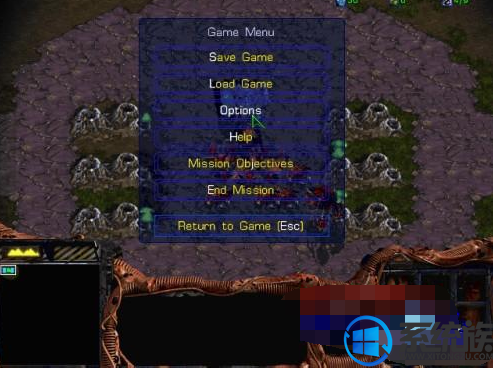
2、点击Sound声音设置按钮;
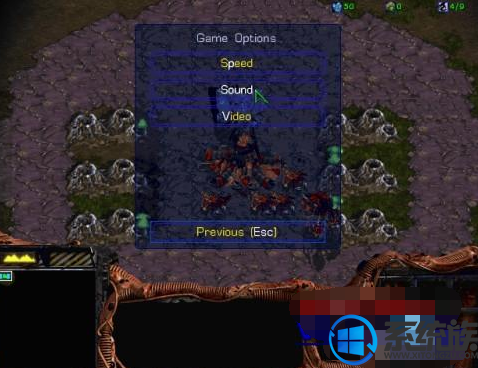
3、刚进来的时候看到音量滑杆已经最小了所以没声音,我们把音量滑杆调大到适当程度;
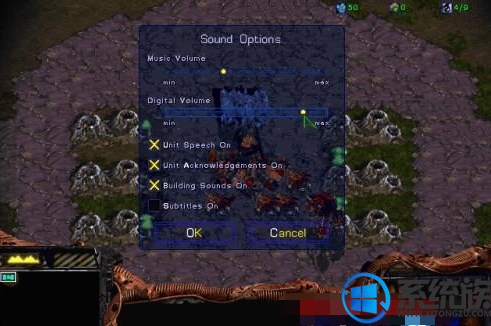
4、点击OK按钮即可。
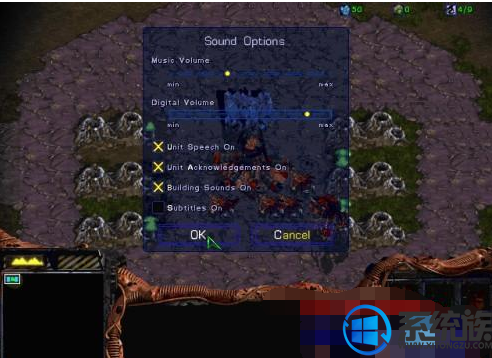
以上就是Windows7系统下玩星际争霸没声音的解决方法,如果有用户碰到了同样的问题可以参照上述方法,希望今天的分享能给大家带来帮助
推荐:win7 64位专业版
1、一开始认为是系统原因等等,但是最后发现是游戏的声音被关闭了,可能是游戏平台的原因。我们进入游戏,然后按F10键或者鼠标点击Menu按钮进入游戏菜单,然后点击Options设置按钮;
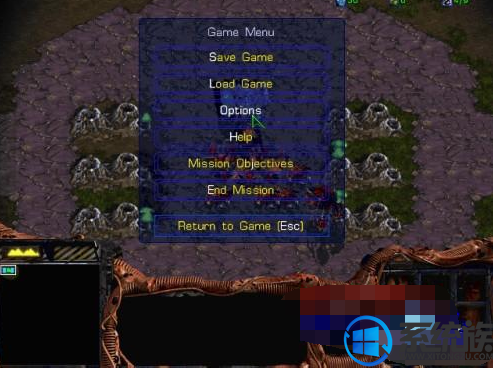
2、点击Sound声音设置按钮;
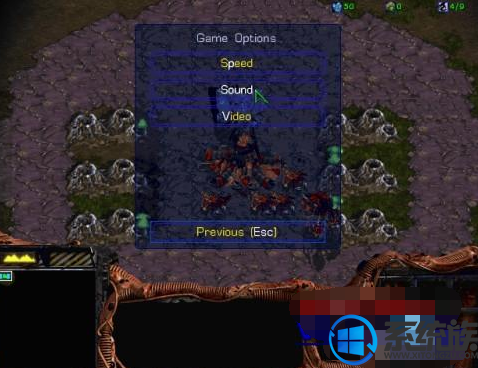
3、刚进来的时候看到音量滑杆已经最小了所以没声音,我们把音量滑杆调大到适当程度;
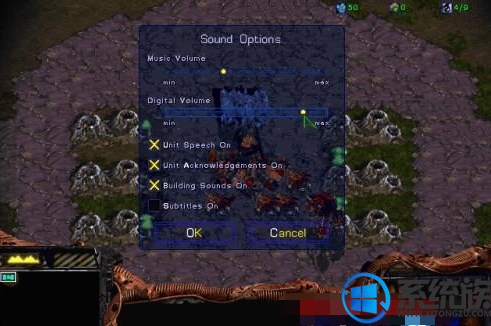
4、点击OK按钮即可。
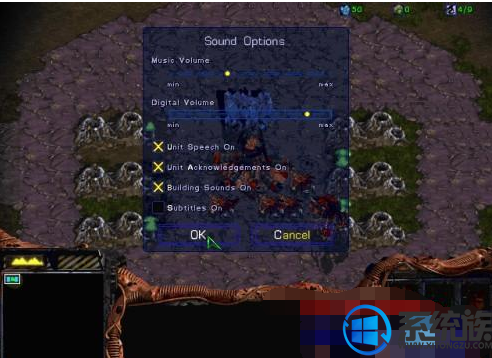
以上就是Windows7系统下玩星际争霸没声音的解决方法,如果有用户碰到了同样的问题可以参照上述方法,希望今天的分享能给大家带来帮助


















